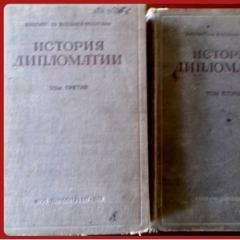Ներկայացում ինտերակտիվ գրատախտակի վրա: Ինտերակտիվ ներկայացում ինտերակտիվ գրատախտակի համար «Զվարճալի հաշվում. Ինտերֆեյս ցուցադրված մկնիկի հետ
Այս տարի մեր դպրոցը KPMO ծրագրի շրջանակներում ստացավ ինտերակտիվ գրատախտակ՝ համալրված համակարգչով, տպիչով, սկաներով և պրոյեկտորով:
Առաջին հարցը, որին պետք է պատասխանել. Որտեղ դնել այն: Հասկանալի է, որ 1000 աշակերտի համար նախատեսված ժամանակակից դպրոցը պետք է ունենա մեկից ավելի նման խորհուրդ, և դա վաղուց է։ Այնուամենայնիվ, մենք ելնում ենք մեր ունեցածից.
o Որոշվեց, որ տախտակը պետք է տեղադրվի գրասենյակում, որտեղ կարող են նշանակվել տարբեր առարկաների դասեր, ինչը թույլ կտա դպրոցի բոլոր ուսուցիչներին ստեղծել հետաքրքիր մուլտիմեդիա դասեր՝ օգտագործելով ժամանակակից ինտերակտիվ տեխնոլոգիաները.
o Գրասենյակի բազայի վրա հնարավոր կլինի անցկացնել տարբեր հանդիպումներ, ուսուցիչների խորհուրդներ, սեմինարներ, կոնֆերանսներ, վարպետության դասեր։ Ուսուցիչները միմյանց հետ կփոխանակեն իրենց փորձն ու մեթոդական բացահայտումները, կսովորեն ավելի հեշտ և արդյունավետ աշխատել ինտերակտիվ գրատախտակի հետ և կկարողանան արագ զարգացնել և կատարելագործել համակարգչային գիտելիքներն ու հմտությունները տեղեկատվական և հաղորդակցական տեխնոլոգիաների հետ աշխատելու համար:
Երբ տախտակը տեղադրվեց և կազմաձևվեց, հարց առաջացավ դրա արդյունավետ օգտագործման մասին:
Տախտակի հետ տրամադրվող ծրագրակազմը թույլ է տալիս դասեր մշակել: Բայց դուք պետք է սովորեք սա: Հետևաբար, զարգացման առաջին փուլում մենք որոշեցինք փորձել օգտագործել սովորական ներկայացում ինտերակտիվ գրատախտակի վրա:
Կարծում եմ, որ այս խնդիրը արդիական է նաև այլ դպրոցների համար, ուստի որոշեցի ներկայացնել այն ամենը, ինչ մեզ հաջողվեց սովորել և փորձել փառատոնում։
Ես կկենտրոնանամ հետևյալ հարցերի վրա.
1. Ինտերակտիվ գրատախտակի վրա ներկայացում օգտագործելու որոշ տեխնիկա;
3. Ինտերակտիվ գրատախտակի միջոցով մեր դպրոցի ուսուցիչների կողմից դասավանդվող դասերի ներկայացման սլայդների օրինակներ:
1. Ինտերակտիվ գրատախտակի վրա ներկայացում օգտագործելու որոշ տեխնիկա;
o օգտագործել տախտակը որպես մեծ էկրան՝ թեստային առաջադրանքների, ինտերակտիվ առաջադրանքների վրա աշխատելու համար (օրինակ՝ օբյեկտ քաշելը);
o ավելացրեք ճիշտ պատասխանները ներկայացման վերևում և այնուհետև ստուգեք դրանք (անիմացիայի օգտագործում);
o ներկայացման վերևում ավելացնել ինչպես առանձին նիշեր, այնպես էլ ամբողջ նախադասություններ.
o լրացնել պատրաստված դիագրամներ, աղյուսակներ, դիագրամներ և այլն;
o Նշեք և ավելացրեք տարրեր պատրաստված քարտեզների և գծագրերի վրա՝ օգտագործելով էլեկտրոնային մարկերներ;
o Ցուցադրել աշակերտի (կամ ուսանողների խմբի) սկանավորված աշխատանքը գրատախտակին՝ անհրաժեշտության դեպքում ուղղելով սխալները.
o Օգտագործեք արտացոլման համար;
օ….
2. Տեխնիկական առաջարկություններ՝ ինտերակտիվ գրատախտակի վրա աշխատելու և առարկաներ ներկայացման մեջ տեղադրելու համար ներկայացում ստեղծելու համար:
o Բոլոր տախտակները մեկ ընդհանուր բան ունեն. տախտակն ինքնին մեծ մոնիտոր է, բռնակը մկնիկի ձախ կոճակն է, բռնակը, որի կոճակը սեղմված է, մկնիկի աջ կոճակն է:
o Երբ դուք գտնվում եք PowerPoint սլայդերի ցուցադրման ռեժիմում, Սլայդների կառավարման վահանակն ակտիվանում է: Այս վահանակը գտնվում է ստորին ձախ անկյունում.
o Նույն գործառույթները կարելի է միացնել գրիչով (գրիչով)՝ սեղմած կոճակով (աջ-սմ).

o Սլայդի փոփոխությունը պետք է կազմաձևվի այնպես, որ հաջորդ սլայդին անցումը կատարվի սլայդի կառավարման վահանակի միջոցով
Դա անելու համար կատարեք հետևյալը.
Սլայդ շոու - Փոխել սլայդները: Անջատեք երկու վանդակները
(սեղմելով և ինքնաբերաբար հետո)
 Այսպիսով, դուք կարող եք ազատվել մի սլայդից մյուսը չթույլատրված անցումից, եթե ուսուցիչը (կամ ուսանողը) պատահաբար նշիչով սեղմել է ավելորդ առարկայի կամ էկրանի դատարկ մասի վրա:
Այսպիսով, դուք կարող եք ազատվել մի սլայդից մյուսը չթույլատրված անցումից, եթե ուսուցիչը (կամ ուսանողը) պատահաբար նշիչով սեղմել է ավելորդ առարկայի կամ էկրանի դատարկ մասի վրա:
o Ինտերակտիվ գրատախտակի վրա աշխատելիս սլաքի հետ կապված լուրջ խնդիրներ կարող են առաջանալ, եթե այն ճիշտ կազմաձևված չէ: Սովորաբար այն հայտնվում է ինքնաբերաբար և անհետանում է երկար դադարներից հետո։ Որպեսզի սլաքը մշտապես առկա լինի ինտերակտիվ գրատախտակին, «սլաքի պարամետրերը» դրեք «տեսանելի» ռեժիմի վրա:

o Այժմ դուք կարող եք ապահով կերպով օգտագործել հիպերհղումներ և գործարկիչներ ձեր զարգացման մեջ, որոնք թույլ կտան ստեղծել բազմամակարդակ, ինտերակտիվ զարգացում:
Գործարկիչների օգնությամբ մենք կարող ենք հաջողությամբ օգտագործել «թեժ գոտիներ» տեխնոլոգիան, երբ, առանց սլայդը փոխելու, փոխում ենք դրա առանձին հատվածներից մի քանիսը։ «Trigger» անգլերենից «trigger»:
«Ձկանը» կարգավորելու համար ձեզ անհրաժեշտ է
Ավելացրեք անիմացիոն էֆեկտ օբյեկտի վրա, այնուհետև աջ սեղմեք անիմացիոն էֆեկտի վրա - Time - Switches - Start executing effect - ընտրեք օբյեկտ ցանկում:


o Մաթեմատիկական, ֆիզիկական և քիմիական բանաձևեր տեղադրելու համար անհրաժեշտ է օգտագործել բանաձևի խմբագրիչը.
Տեղադրել – Օբյեկտ – Microsoft-ի հավասարում 3.0

o Շատ ուսուցիչներ իրենց աշխատանքում օգտագործում են թվային ռեսուրսային կենտրոններ համացանցում տեղադրված մեկ հավաքածուից: Եթե ձեր ներկայացման համար անհրաժեշտ է օգտագործել ռեսուրսներ ձևաչափով html , ապա մենք օգտագործում ենք սովորական հիպերհղում: Բայց շատ ռեսուրսներ ունեն ձևաչափ swf (այդ ֆլեշ տեսանյութերը) Ուստի անհրաժեշտություն կա պրեզենտացիայի մեջ տեղադրել ֆլեշ տեսանյութեր:
o Նվագարկեք Macromedia Flash անիմացիա Microsoft PowerPoint-ում
Ֆլեշ ֆայլը ներկայացման մեջ նվագարկելու համար հետևեք հետևյալ քայլերին.
o Տեղադրեք Macromedia Flash նվագարկիչը ձեր համակարգչում (եթե տեղադրված չէ);
o Microsoft PowerPoint-ում սովորաբար ցուցադրեք այն սլայդը, որի վրա ցանկանում եք նվագարկել անիմացիան:
o Դիտել ընտրացանկից ընտրեք Գործիքադարակներ, այնուհետև ընտրեք Controls:
o Controls գործիքագոտում սեղմեք More Items կոճակը (մուրճ և պտուտակաբանալի կոճակ):
o  Ոլորեք ներքև և ընտրեք Shockwave Flash Object, այնուհետև սլայդի վրա գծեք կառավարումը: Դուք կարող եք ցանկացած պահի փոխել հսկողության չափը՝ քաշելով չափման բռնակը, եթե ցանկանում եք, որ կառավարումը համապատասխանի անիմացիայի չափին:
Ոլորեք ներքև և ընտրեք Shockwave Flash Object, այնուհետև սլայդի վրա գծեք կառավարումը: Դուք կարող եք ցանկացած պահի փոխել հսկողության չափը՝ քաշելով չափման բռնակը, եթե ցանկանում եք, որ կառավարումը համապատասխանի անիմացիայի չափին:
o Աջ սեղմեք Shockwave Flash Object, ապա ընտրեք Հատկություններ:
o Այբբենական ներդիրում սեղմեք Ֆիլմ հատկությունը:
o Արժեքի սյունակում (Ֆիլմ հատկության կողքին գտնվող դատարկ բջիջը) մուտքագրեք ամբողջ ուղին, ներառյալ ֆայլի անունը (օրինակ՝ C\:My Documents\MyFile. swf) կամ Flash ֆայլի URL-ը, որը ցանկանում եք նվագարկել:
Համոզվեք, որ Playing հատկությունը սահմանված է True: Այս դեպքում ֆայլը ավտոմատ կերպով նվագարկվում է, երբ սլայդը ցուցադրվում է:
3. Ներկայացման սլայդների օրինակներ մեր դպրոցի ուսուցիչների կողմից դասավանդվող դասերի համար ինտերակտիվ գրատախտակի միջոցով:
3.1 Համակարգչային գիտության դաս 6-րդ դաս. Ուսուցիչ
Սլայդ հիմք

Սլայդ արդյունք
font-size:14.0pt">3.2 Համակարգչային գիտության դաս 5-րդ դասարան. Ուսուցիչ.
Սլայդ հիմք:Սլայդը պարունակում է սիմուլյատորի ֆլեշ տեսանյութ:
font-size:14.0pt">Սլայդի արդյունք:
font-size:14.0pt">3.3.Անգլերենի դաս.11 դասարան.Ուսուցիչ
Սլայդ հիմք: Ուսանողներին առաջարկվում է գուշակել բառերը: Կողքին գրեք էլեկտրոնային գրիչով։ Դրանից հետո սեղմեք կոճակները պիտակավորված « Ստուգեք Դուք ինքներդ«Դուք կարող եք ստուգել.

Սլայդ արդյունք. Ոչ բոլոր բառերը լուծվեցին.

3.4Մաթեմատիկայի դաս 3-րդ դասարան. Ուսուցիչ
Սլայդ հիմք: Օգտագործվում է մտավոր հաշվելու համար։


Ձեր մատը մկնիկի պես է գործում Ձեր SMART Board ինտերակտիվ գրատախտակի մակերեսին ուղղակի դիպչելը նույնն է, ինչ մկնիկի ձախ կոճակը սեղմելը: Ինտերակտիվ գրատախտակն աշխատում է համակարգչի էկրանի նման. այն մուտքային սարք է, որը թույլ է տալիս կառավարել ձեր համակարգչի հավելվածները:



Նախազգուշական միջոցներ ինտերակտիվ գրատախտակն օգտագործելու համար 1. Նախագծվող պատկերի վերևում գրելիս մեջքով դարձրեք դասարանը: 2. Քայլ եղեք գրատախտակից, նախքան դասի հետ հանդիպելը: 3. Տախտակի վրա աշխատող անձը չպետք է ուղղակիորեն նայի պրոյեկտորի ճառագայթին:



Ինտերակտիվ գրատախտակների արտադրողներ Panasonic (Panaboards) Hitachi (Starboards) PolyVision (Walk-and-Talk boards) Smart Technologies (SmartBoards) Promethean LTD (Activboard)


Դասի հիմնական փուլերը՝ նախապատրաստում դասի մեկնարկին; դասի նպատակների բացատրություն; ծանոթացում նոր թեմայի կամ առաջադրանքի - դասի ընթացքում կարելի է մի քանի անգամ կրկնել, քանի որ դա հիմք է. թեմայի մշակում ուսանողների մասնակցությամբ; քննարկում դասի վերջում այն մասին, թե ինչ է լուսաբանվել, ինչպես նաև բուն ուսուցման գործընթացը:







Ինտերակտիվ գրատախտակի օգտագործումը թույլ է տալիս՝ գրաֆիկորեն մեկնաբանել էկրանի պատկերները, որպեսզի ուսանողները կարողանան արդյունավետ աշխատել մուլտիմեդիա հսկողության միջոցով և վերահսկել բոլոր ուսանողների աշխատանքը, միևնույն ժամանակ մեծացնել աշակերտի ստեղծագործական բեռը դասի պլանում, գրանցել և վերահսկել ուսումնական գործընթացը: գործընթաց

Ինտերակտիվ գրատախտակի օգտագործումը թույլ է տալիս. ստեղծել նոր մոտիվացիոն նախադրյալներ ուսուցման համար, վարել ստեղծագործական ուսուցում, որը հիմնված է «լսատեսողական երկխոսության» վրա, ուսուցանելով ինտենսիվ մեթոդների կիրառմամբ դեպքերի մեթոդների կիրառմամբ ապահովելու արագ մուտք դեպի անհրաժեշտ տեսալսողական տվյալների բազաներ և միջազգային գիտական և կրթական պորտալներ: նոր կրթական միջավայր և նոր տեղեկատվական տարածք

Ինտերակտիվ գրատախտակների օգտագործման առավելությունները Համատեղելի է բոլոր դասարանների համար նախատեսված ծրագրերի հետ Բարելավում է բովանդակության առաքումը` ուսուցիչներին թույլ տալով արդյունավետ աշխատել կայքերի և այլ ռեսուրսների հետ: Դասասենյակում փոխգործակցության և քննարկման ավելի շատ հնարավորություններ է տալիս: Դասերը հետաքրքիր և գրավիչ է դարձնում ուսուցիչների և ուսանողների համար բազմազան և դինամիկ օգտագործման միջոցով ռեսուրսներ, զարգացնում է մոտիվացիան

Առավելությունները ուսուցիչների համար Թույլ է տալիս բացատրել նոր նյութը դասարանի կենտրոնից Խրախուսում է իմպրովիզացիան և ճկունությունը՝ թույլ տալով ուսուցիչներին նկարել և գրել ցանկացած հավելվածի վերևում: Թույլ է տալիս պահպանել և տպել գրատախտակի պատկերները, ներառյալ դասի ընթացքում արված ցանկացած նշում: Թույլ է տալիս կիսվել: և վերօգտագործել նյութերը միմյանց հետ Հարմար է մեծ դասարանում աշխատելիս Ոգեշնչում է ուսուցման նոր մոտեցումներ գտնել

Օգուտներ ուսանողների համար Դասերը դարձնում է զվարճալի և բարելավում է մոտիվացիան Տրամադրում է ավելի շատ հնարավորություններ՝ մասնակցելու խմբային աշխատանքին և զարգացնելու անձնական և սոցիալական հմտությունները: Թուլացնում է գրատախտակին երևացող ամեն ինչ պահելու և տպելու ունակությամբ գրելու անհրաժեշտությունը Ուսանողները սկսում են հասկանալ ավելի բարդ գաղափարներ նյութի ավելի հստակ, արդյունավետ և դինամիկ ներկայացման արդյունք

Առավելությունները ուսանողների համար Թույլ է տալիս տարբեր ուսուցման ոճեր, ուսուցիչները կարող են օգտվել տարբեր ռեսուրսներից՝ հատուկ կարիքներին հարմարեցնելու համար: անաշխատունակ.

Արդյունավետ օգտագործման գործոններ Ինտերակտիվ գրատախտակի հասանելիության ապահովում, որպեսզի ուսուցիչները կարողանան փորձ ձեռք բերել: Օգտագործելով գրատախտակը ոչ միայն ուսուցիչների, այլև ուսանողների համար Ժամանակ հատկացնել ուսուցչին դասին պատրաստվելու համար Ժամանակի ներդրում, որպեսզի ուսուցիչը դառնա վստահ օգտվող և ընտրի ռեսուրսներ: Դասի համար Ուսուցիչների միջև գաղափարների և ռեսուրսների փոխանակում Տեղադրեք գրատախտակը դասարանում այնպես, որ արևի լույսը չխանգարի և ոչինչ չլինի պրոյեկտորի և տախտակի միջև: Հուսալիության և տեխնիկական աջակցության բարձր մակարդակ՝ հնարավոր խնդիրները նվազագույնի հասցնելու համար:

Ինտերակտիվ գրատախտակի միջոցով ուսուցման առավելությունները Դասի համար կարող եք նյութեր պատրաստել նախօրոք։ Դուք կարող եք հղումներ ստեղծել մի ֆայլից մյուսը, օրինակ՝ աուդիո, վիդեո ֆայլեր կամ ինտերնետային էջեր: Դուք կարող եք նաև միացնել այլ աուդիո և վիդեո սարքավորումներ ձեր ինտերակտիվ գրատախտակին: Նյութը կարող է կառուցված լինել էջերի մեջ, ինչը պահանջում է քայլ առ քայլ տրամաբանական մոտեցում և հեշտացնում է պլանավորումը: Դասից հետո ֆայլերը կարող են պահպանվել դպրոցի ցանցում, որպեսզի աշակերտները միշտ կարողանան մուտք գործել դրանք: Ֆայլերը կարող են պահպանվել իրենց սկզբնական ձևով կամ ինչպես դասի վերջում՝ հավելումների հետ միասին: Դրանք կարող են օգտագործվել ուսանողների գիտելիքները ստուգելիս:

Ծրագրային գործիքների օգտագործում Ներկայացման ծրագրակազմ Բառի պրոցեսորներ CD-ROM-ներ Ինտերնետ Պատկերներ (լուսանկարներ, գծագրեր, գծապատկերներ, սքրինշոթներ) Վիդեո ֆայլեր (հեռուստատեսային ծրագրերի տեսահոլովակներ, VHS ժապավեններ կամ թվային վիդեո պատկերներ) Ձայնային ֆայլեր (ժապավենի կամ ռադիոյի տեսահոլովակներ, ուսանողների կողմից կատարված նշումներ կամ այլ ուսուցիչներ): CD-ROM-ից կամ ինտերնետ էջից ցանկացած ձայն նույնպես կլսվի, եթե ունեք բարձրախոսներ Ինտերակտիվ գրատախտակի ծրագրակազմ, որը կապված է տարբեր թեմաների հետ

SMART Board ծրագրակազմ SMART Notebook – ստեղծել և վարել շնորհանդեսներ SMART Ձայնագրիչ – ձայնագրում է բոլոր գործողությունները էկրանին և պահում է որպես տեսանյութ Էկրանի ստեղնաշար՝ տեքստ մուտքագրելու համար Նկարների և ֆոնի հավաքածու Տեսանյութի նվագարկիչ SMART – թույլ է տալիս գրառումներ կատարել տեսանյութերի վրա Ձեռագրի ճանաչում ( Անգլերեն) Bridgit – Smart Ideas կոնֆերանսի ծրագիր – կոնցեպտների ցուցադրման ծրագրային փաթեթ

Notebook Software Notebook ծրագրաշարը թույլ է տալիս ստեղծել գործողություններ և ներկայացումներ գունավոր գրաֆիկայի, Macromedia Flash օբյեկտների և տեքստի միջոցով՝ օգտագործելով տարբեր ռեսուրսներ: Ներգրավեք ձեր լսարանին՝ շարժելով և փոխելով առարկաները: Եթե ունկնդիրները գաղափարներ են առաջարկում կամ հարցեր տալիս, գրեք դրանք նշիչով Notebook ծրագրաշարում:
Սլայդ 1
 Սլայդ 2
Սլայդ 2
 Սլայդ 3
Սլայդ 3
 Սլայդ 4
Սլայդ 4
 Սլայդ 5
Սլայդ 5
 Սլայդ 6
Սլայդ 6
 Սլայդ 7
Սլայդ 7
 Սլայդ 8
Սլայդ 8
 Սլայդ 9
Սլայդ 9
 Սլայդ 10
Սլայդ 10
 Սլայդ 11
Սլայդ 11
«Ինտերակտիվ գրատախտակ» թեմայով շնորհանդեսը կարելի է ներբեռնել բացարձակապես անվճար մեր կայքում: Նախագծի թեման՝ Մանկավարժություն. Գունագեղ սլայդներն ու նկարազարդումները կօգնեն ձեզ ներգրավել ձեր դասընկերներին կամ հանդիսատեսին: Բովանդակությունը դիտելու համար օգտագործեք նվագարկիչը, կամ եթե ցանկանում եք ներբեռնել զեկույցը, սեղմեք նվագարկչի տակ գտնվող համապատասխան տեքստի վրա: Ներկայացումը պարունակում է 11 սլայդ(ներ):
Ներկայացման սլայդներ

Սլայդ 1

Սլայդ 2
Որո՞նք են ID-ի օգտագործման առավելությունները:
1. Դասի ինտենսիվությունը
2. Հետաքրքրության և մոտիվացիայի բարձրացում
3. Ուսուցման անհատականացում
4. Նյութերի կերակրման արդյունավետությունը
5. Անսահմանափակ ռեսուրսներ

Սլայդ 3
Սուր ընկալումը
Ձայնային տեքստ Վիդեո անիմացիոն գրաֆիկա Ուսանող
Ընկալման տարբեր ուղիներ

Սլայդ 4
ՄԵՆՔ ԸՆԿԱԼՈՒՄ ԵՆՔ
10% այն, ինչ մենք կարդում ենք, 20% այն, ինչ մենք լսում ենք, 30% այն, ինչ տեսնում ենք, 50% այն, ինչ տեսնում ենք, և լսում ենք, ինչի 70% -ը ՔՆՆԱՐԿՈՒՄ ԵՆՔ ուրիշների հետ: 80% այն, ինչ մենք անձամբ ապրում ենք: այլապես Ուիլյամ Գլասեր

Սլայդ 5
Վերապատրաստման որակը
Ուսումնական նյութերի բազմազանություն
Ակնթարթային արձագանք առաջադրանքի ճիշտ կատարմանը
Անհատական հետագիծ
անձնական առաջադրանքներ
Համակարգչային փորձարկում
Էլեկտրոնային դասագրքեր

Սլայդ 6
ID-ի հնարավորությունները
ստեղծել պատկերների և ձևանմուշների գրադարան
Office հավելվածների փոփոխություն
արձանագրել, թե ինչ է տեղի ունենում և պահպանել
կառավարել տեսողական նյութերի ցուցադրումը
վերադառնալ դասի ցանկացած քայլին
ձեռագրի ճանաչում

Սլայդ 7
Մուլտիմեդիա դասի անցկացում.
Անկախ նրանից, թե ինչպես է դասը նախատեսված, շատ բան կախված է նրանից, թե ինչպես է ուսուցիչը պատրաստվում դրան: Ուսուցիչը պետք է ոչ միայն, և ոչ այնքան (!), վստահորեն օգտվի համակարգչից, իմանա դասի բովանդակությունը, այլ այն անցկացնի լավ տեմպերով, հանգիստ՝ անընդհատ ներգրավելով ուսանողներին ճանաչողական գործընթացում։ Պետք է մտածել ռիթմը փոխելու, ուսումնական գործունեության ձևերը դիվերսիֆիկացնելու մասին, մտածել, թե ինչպես հարկ եղած դեպքում դադար տալ և ինչպես ապահովել դասի համար դրական հուզական ֆոն:

Սլայդ 8
Դասերի մուլտիմեդիա ուղեկցության շնորհիվ ուսուցիչը խնայում է դասավանդման ժամանակի մինչև 30%-ը՝ գրատախտակի վրա աշխատելու համեմատ: Նա չպետք է մտածի, թե արդյոք նա չի ունենա բավարար տեղ գրատախտակին, ինչ որակի է կավիճը, կամ արդյոք ամեն ինչ պարզ է գրված: Ժամանակ խնայելով՝ ուսուցիչը կարող է մեծացնել դասի խտությունը և հարստացնել այն նոր բովանդակությամբ։

Սլայդ 9
ՏՀՏ-ները հնարավորություն են տալիս յուրաքանչյուր ուսանողի ընդգրկել ինքնուրույն գործունեության գործընթացում՝ հաշվի առնելով նրա անհատական ունակությունները. ՏՀՏ-ները թույլ են տալիս անցում կատարել պարզ գիտելիքներից ավելի բարդ գիտելիքների. ՏՀՏ-ները հնարավորություն են տալիս օպտիմալացնել ուսանողների և ուսուցիչների փոխգործակցությունը դասի բոլոր փուլերում. ՏՀՏ-ները հնարավորություն են տալիս ընդլայնել ուսանողների ինքնուրույն ճանաչողական գործունեության շրջանակը.
Ուսումնական գործընթացում ՏՀՏ կիրառման կողմնակիցների հիմնական փաստարկները

- Փորձեք ներգրավել հանդիսատեսին պատմության մեջ, ստեղծեք փոխազդեցություն հանդիսատեսի հետ՝ օգտագործելով առաջատար հարցեր, խաղային մաս, մի վախեցեք կատակել և անկեղծ ժպտալ (որտեղ անհրաժեշտ է):
- Փորձեք բացատրել սլայդը ձեր բառերով, ավելացրեք լրացուցիչ հետաքրքիր փաստեր, պարզապես անհրաժեշտ չէ կարդալ սլայդներից ստացված տեղեկատվությունը, լսարանը կարող է ինքնուրույն կարդալ այն:
- Կարիք չկա ձեր նախագծի սլայդները ծանրաբեռնել տեքստային բլոկներով, ավելի շատ նկարազարդումներ և նվազագույն տեքստ ավելի լավ տեղեկատվություն կփոխանցեն և ուշադրություն կգրավեն: Սլայդը պետք է պարունակի միայն հիմնական տեղեկատվություն, մնացածը լավագույնս բանավոր ասվում է հանդիսատեսին:
- Տեքստը պետք է լավ ընթեռնելի լինի, հակառակ դեպքում հանդիսատեսը չի կարողանա տեսնել ներկայացված տեղեկատվությունը, մեծապես կշեղվի պատմությունից՝ փորձելով գոնե ինչ-որ բան պարզել, կամ ամբողջովին կկորցնի ողջ հետաքրքրությունը: Դա անելու համար անհրաժեշտ է ընտրել ճիշտ տառատեսակը՝ հաշվի առնելով, թե որտեղ և ինչպես է հեռարձակվելու շնորհանդեսը, ինչպես նաև ընտրել ֆոնի և տեքստի ճիշտ համադրությունը։
- Կարևոր է կրկնել ձեր զեկույցը, մտածել, թե ինչպես եք ողջունելու հանդիսատեսին, ինչ կասեք առաջինը և ինչպես կավարտեք շնորհանդեսը: Ամեն ինչ գալիս է փորձով:
- Ընտրեք ճիշտ հանդերձանք, քանի որ... Նրա խոսքի ընկալման մեջ մեծ դեր է խաղում նաեւ խոսողի հագուստը։
- Փորձեք խոսել վստահ, սահուն և համահունչ:
- Փորձեք վայելել կատարումը, այդ դեպքում ավելի հանգիստ կլինեք և ավելի քիչ նյարդայնացած:
Մաթեմատիկայի դաս 1-ին դասարանում «Թիվ և նկար 7» թեմայով: Դասը համապատասխանում է Դաշնային պետական կրթական ստանդարտին: Դասագիրք «Իմ մաթեմատիկա, 1-ին դասարան» Դեմիդովա Թ.Ե., Կոզլովա Ս.Ա., Տոնկիխ Ա.Պ. ՕՀ «Դպրոց 2100». Դասին կիրառվել է պրոբլեմային երկխոսության տեխնոլոգիա և գործնական աշխատանք: Ռեֆերատը ուղեկցվում է համակարգչային ներկայացմամբ և Smart Board ինտերակտիվ գրատախտակի համար նախատեսված ռեսուրսով:

Թեմա՝ մաթեմատիկա
3-րդ դասարանում համակարգչային գիտության դասի մշակում «Տեղեկատվության հավաքագրում» թեմայով դասավանդման նյութերի համար Մատվեևա Ն.Վ. ինտերակտիվ գրատախտակի համար QBoard, որը ստեղծվել է ActivInspire ծրագրի միջոցով: Արխիվը պարունակում է նույն նյութով ներկայացում և դասի ամփոփում:


Թեմա՝ Մետաթեմա
Դասը մշակվել է 1-ին դասարանի համար «Թիվ և թիվ 6» թեմայով կրթահամալիր «Հեռանկար կրտսեր դպրոց» թեմայով։ Անցկացվել է զվարճալի ձևով: Թեստն օգտագործվում է սովորածը կրկնելու և համախմբելու համար: Դասի հետ ներառված է շնորհանդես SMART Board 600 ինտերակտիվ գրատախտակի համար:


Թեմա՝ մաթեմատիկա
Թիրախային լսարանը՝ 1-ին դասարանի համար
Ինտերակտիվ դասը մշակվել է խաղային ձևով 2-րդ դասարանի համար «Բազմապատկում և բաժանում 10-ով» թեմայով՝ ըստ «School 2100» ծրագրի SMART Board 600-ի համար՝ մանրամասն դասի ուրվագծով:


Թեմա՝ մաթեմատիկա
2-րդ դասարանում դասավանդված մաթեմատիկայի դասի ամփոփում. Թեմա՝ «Ավելի շատ, մի քանի անգամ քիչ». Դասի նպատակը՝ մի քանի անգամ բացահայտել «ավելի (պակաս)» բառերի իմաստը.
Մաթեմատիկայի դասը համապատասխանում է Դաշնային պետական կրթական ստանդարտին: Դասագիրք «Իմ մաթեմատիկա, 2-րդ դասարան» Դեմիդովա Թ.Է., Կոզլովա Ս.Ա., Տոնկիխ Ա.Պ.ՕՍ «Դպրոց 2100»: Դասին կիրառվել է խնդրահարույց (առաջատար) երկխոսության և գործնական աշխատանքի տեխնոլոգիա։ Ռեֆերատը ուղեկցվում է համակարգչային ներկայացմամբ և Smart ինտերակտիվ գրատախտակի համար նախատեսված ռեսուրսով


Թեմա՝ մաթեմատիկա
Թիրախային լսարանը՝ 2-րդ դասարանի համար
Քերականական հմտությունների զարգացման դաս.
Դասը միակողմանի է՝ կրթահամալիրի 3-րդ դասարանի սովորողների համար մշակված Մ.Զ.Բիբոլետովայի կողմից։
Ըստ նյութի նորության աստիճանի՝ նոր բաների համադրություն նախկինում ուսումնասիրվածների հետ։
Դասի հետ ներառված է շնորհանդես SMART Board 640 ինտերակտիվ գրատախտակի համար:


Թեմա՝ Մետաթեմա
Թիրախային լսարանը՝ 3-րդ դասարանի համար
Այս դասը դասավանդվել է 2-րդ դասարանում՝ օգտագործելով Ս.Վ.Իվանովի դասագիրքը (UMK «21-րդ դարի հիմնական դպրոց»): Դասը օգտագործում է PEB ձևաչափով ներկայացում Panasonic-ի Panaboard ինտերակտիվ գրատախտակների համար: Շնորհանդեսը ներկայացված է նաև Microsoft PowerPoint ձևաչափով։ Դասի նպատակը. Օգնել համախմբել գիտելիքները նախածանցների դերի և նշանակության մասին: Դասի տեսակը՝ դաս սկզբնական առարկայական հմտությունների և ուսումնական գործունեության ձևավորման համար: Դասը օգտագործում է խմբային և զույգերով աշխատանք:


Թեմա՝ ռուսաց լեզու
Թիրախային լսարանը՝ 2-րդ դասարանի համար
Դաս և շնորհանդես ամբողջ աշխարհում դասընթացի վերաբերյալ, 3-րդ դասարան.
Շնորհանդեսը կատարվել է INK ձևաչափով MimioStudio ծրագրում։ Օգտագործվում է ինտերակտիվ MIMIO set-top տուփերի վրա: Դասի ընթացքում աշակերտներին ծանոթանում են լճային էկոհամակարգ հասկացության հետ։ Դասի ընթացքում սովորողները ծանոթանում են լճերի ծագմանն ու տեսակներին։ Դասը պատմում է մոլորակի ամենամեծ լճերի, ճահիճների ծագման մասին և ներկայացնում լճերի բուսական և կենդանական աշխարհը: Ինտերակտիվ գրատախտակի հետ աշխատելիս ուսանողները լրացնում են աղյուսակ և լուծում խաչբառ:
Շնորհանդեսը ներկայացված է նաև Microsoft PowerPoint ձևաչափով։
Սլայդ 2
Որո՞նք են ID-ի օգտագործման առավելությունները:
1. Դասի ինտենսիվությունը
2. Հետաքրքրության և մոտիվացիայի բարձրացում
3. Ուսուցման անհատականացում
4. Նյութերի կերակրման արդյունավետությունը
5. Անսահմանափակ ռեսուրսներ
Սլայդ 3
Սուր ընկալումը
Ընկալման տարբեր ուղիներ.
- Տեքստ
- Տեսանյութ
- Անիմացիա
- Գրաֆիկական արվեստ
Սլայդ 4
ՄԵՆՔ ԸՆԿԱԼՈՒՄ ԵՆՔ
- Մեր Կարդացածի 10%-ը
- Մեր լսածի 20%-ը
- 30% այն, ինչ մենք տեսնում ենք
- 50% այն ամենի, ինչ մենք տեսնում ենք և լսում
- 70% այն, ինչ մենք ՔՆՆԱՐԿՈՒՄ ենք ուրիշների հետ
- 80% այն, ինչ մենք ապրում ենք անձամբ
- 95% այն, ինչ մենք սովորեցնում ենք մեկ ուրիշին
Ուիլյամ Գլասեր.
Սլայդ 5
Վերապատրաստման որակը
Էլեկտրոնային դասագրքեր.
- Ուսումնական նյութերի բազմազանություն
Համակարգչային փորձարկում.
- Ակնթարթային արձագանք առաջադրանքի ճիշտ կատարմանը
Անձնական առաջադրանքներ.
- Անհատական հետագիծ
Սլայդ 6
ID-ի հնարավորությունները
- ստեղծել պատկերների և ձևանմուշների գրադարան
- Office հավելվածների փոփոխություն
- արձանագրել, թե ինչ է տեղի ունենում և պահպանել
- կառավարել տեսողական նյութերի ցուցադրումը
- վերադառնալ դասի ցանկացած քայլին
- ձեռագրի ճանաչում
Սլայդ 7
Մուլտիմեդիա դասի անցկացում
Մուլտիմեդիա դասի անցկացում.
Անկախ նրանից, թե ինչպես է դասը նախատեսված, շատ բան կախված է նրանից, թե ինչպես է ուսուցիչը պատրաստվում դրան:
Ուսուցիչը պետք է ոչ միայն, և ոչ այնքան (!), վստահորեն օգտվի համակարգչից, իմանա դասի բովանդակությունը, այլ այն անցկացնի լավ տեմպերով, անկաշկանդ՝ անընդհատ ներգրավելով ուսանողներին ճանաչողական գործընթացում։ Պետք է մտածել ռիթմը փոխելու, ուսումնական գործունեության ձևերը դիվերսիֆիկացնելու մասին, մտածել, թե ինչպես հարկ եղած դեպքում դադար տալ և ինչպես ապահովել դասի համար դրական հուզական ֆոն։
Սլայդ 8
Դասերի մուլտիմեդիա ուղեկցության շնորհիվ ուսուցիչը խնայում է դասավանդման ժամանակի մինչև 30%-ը՝ գրատախտակի վրա աշխատելու համեմատ: Նա չպետք է մտածի դրա մասին
- որ նա բավարար տեղ չունի տախտակի վրա,
- ինչ որակի կավիճ
- Ամեն ինչ պարզ է գրված?
Ժամանակ խնայելով՝ ուսուցիչը կարող է մեծացնել դասի խտությունը և հարստացնել այն նոր բովանդակությամբ։